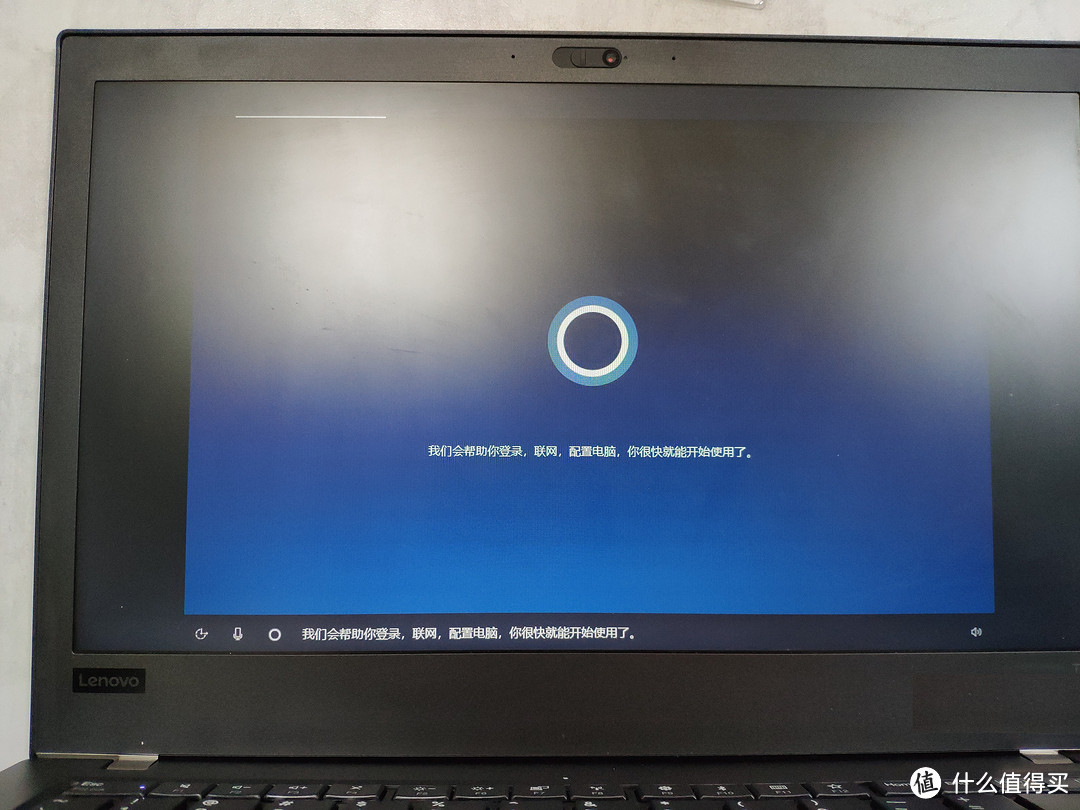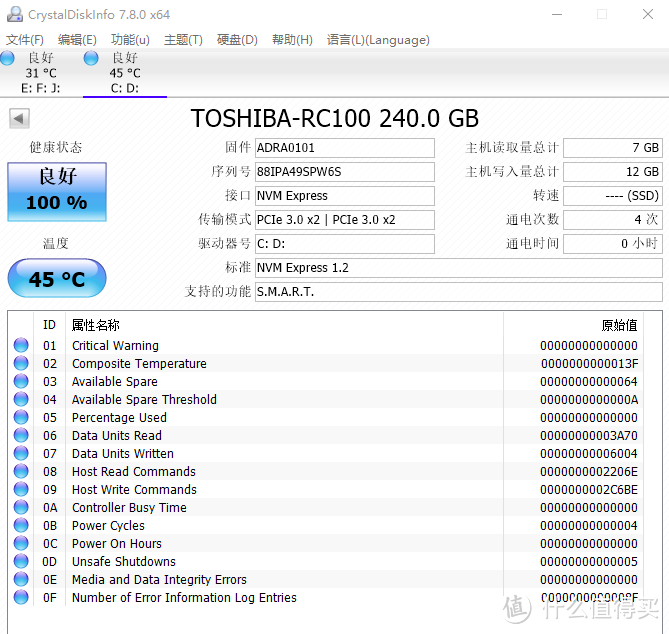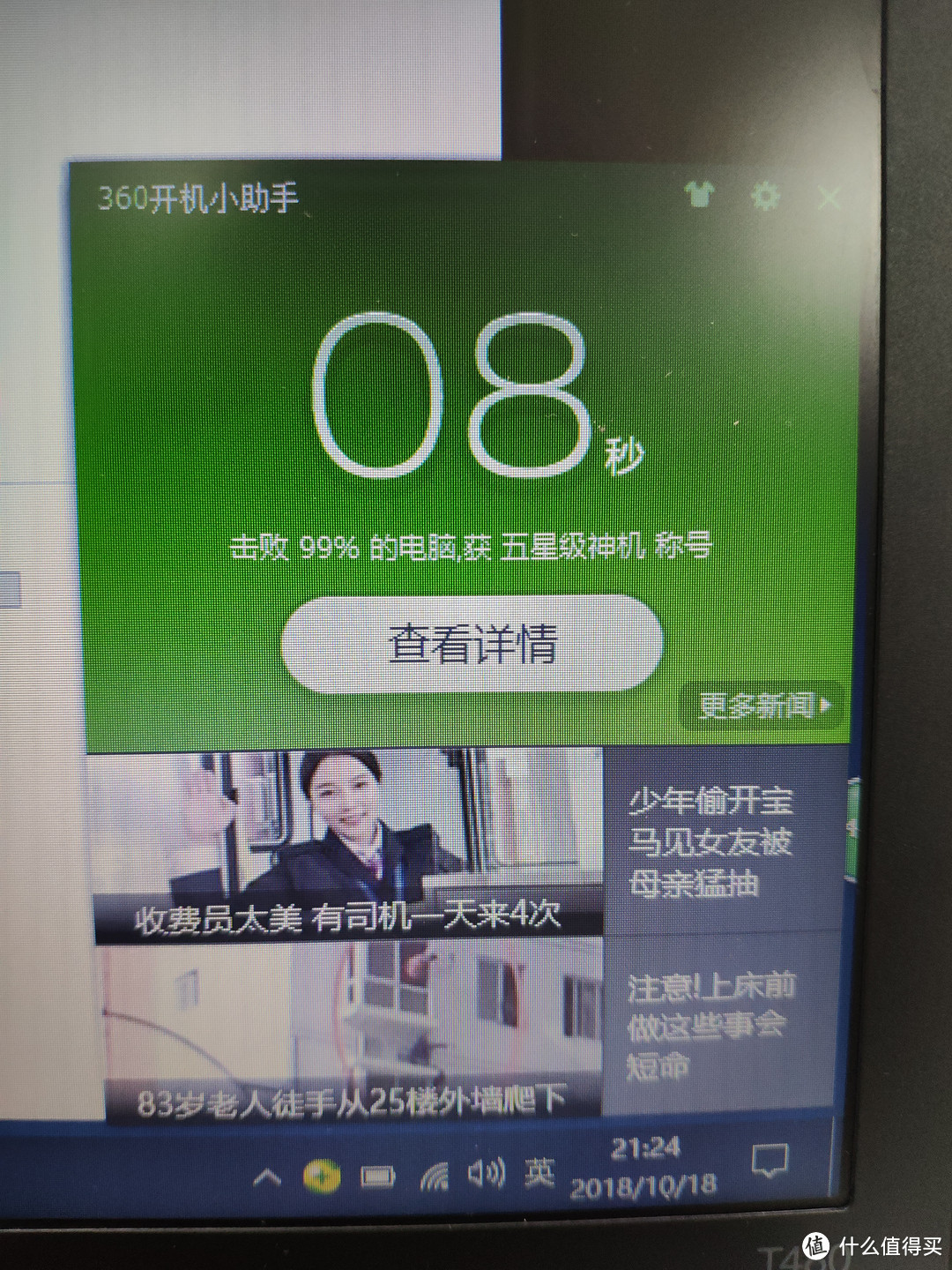数码杂记 篇二:Thinkpad T480增加固态硬盘(SSD)小记 |
您所在的位置:网站首页 › thinkpad t460固态硬盘接口 › 数码杂记 篇二:Thinkpad T480增加固态硬盘(SSD)小记 |
数码杂记 篇二:Thinkpad T480增加固态硬盘(SSD)小记
|
数码杂记 篇二:Thinkpad T480增加固态硬盘(SSD)小记
2019-06-11 14:05:41
61点赞
200收藏
64评论
创作立场声明:本人坚定真实、客观、中立的评测态度! 前段时间给自己的办公电脑(Thinkpad T480)升级了SSD,这里把我的升级过程分享给大家! 文章分成五个部分,一是T480简单介绍;二是挑选合适SSD;三是拆机升级过程;四是SSD体验;五是小结。 下面正式开始: 一、T480简单介绍作为经典的商务办公笔记本,小红帽、黑红、键盘手感、硬朗的线条等情怀自不必表,这一切成就了Thinkpad系列,但不思进取以及性价比较低,也限制了Thinkpad的发展空间。 【外观】
材质:T480的A面还是采用类肤质材料,手感舒适,就是比较容易脏; 尺寸:实际测量三围是336mm*233mm*23mm,厚度有所增加应该是底部四个皮垫的原因。 外观:依旧是方正硬朗的造型,A面Thinkpad的logo中藏着1个红色呼吸灯; B面屏幕周围还是一如既往的跑马边框; 接口: 左侧有Type-c接口*1(仅充电)、Type-c接口*1(雷电3)、TP自家扩展坞接口; 右侧为耳机接口*1、USB3.0*2、HDMI*1、网线接口*1、SD卡槽*1、电脑锁孔*1;
其他:180度开合屏幕、指纹识别模块(成功率约70%)、小红点、舒适的键盘~~ 摄像头隐私保护:T480关于摄像头的隐私保护我比较喜欢,通过移动摄像头上面的盖板实现物理关闭摄像头。盖板的阻尼设计恰到好处,既不晃动也不会很难推。
CPU:I7 8550u; 内存:8G*1(三星 DDR4 2400MHz)最大可扩展16G*2; 显卡:MX150 2G; 硬盘:西数 1T; 显示分辨率:1366*768; 这么奇葩的配置,估计也只有企业定制版能够拥有! 9102年没有固态硬盘也就算了,我还能接受,1366的屏幕分辨率是要逆天 散热:按理说这个体积的模具散热应该还行,但是我的T480一开机,啥也不干,CPU温度都能上到50+;
不插电源的情况下,用鲁大师温度压力测试,一会就朝着70℃出发了;
如果还插着电源,那可了不得,CPU温度直奔80+;
整个键盘这一面就像是烤乳猪 结束压力测试,10分钟之后,CPU温度回归到55℃附近,然而键盘还是保持温热状态! 其他: 1366的大果粒分辨率不用说,倒是各种页面不用缩放显示了,这也是它好的一面吧; 键盘手感保持了Thinkpad系列一贯的出色水平,能够支撑长时间打字; 机械硬盘会大大降低使用体验,所以在用了一段时间之后,就开始物色固态硬盘进行升级; 二、挑选合适SSD在购买SSD之前,首先要确定好该买什么类型的SSD: SATA接口、MSATA接口还是M.2接口? 是否支持NVME协议? 性能是否满足需求? 。。。。。。 在咨询了联想售后以及拆机观察之后,确定T480有预留SSD接口,支持M.2 (NVME)接口的2242板型SSD。 既然有预留接口,新增一个固态+原有的机械硬盘组成双硬盘就是最好的选择啦; 电子产品首先考虑京东,优先考虑京东发货&售后;这样售后会比较方便。 2242版型的固态硬盘不是很多,这里需要注意: 一定要支持NVME协议; 我找了下面几种:  东芝(TOSHIBA) 240GB SSD固态硬盘 M.2接口(NVMe协议)RC100系列 2242板型359元京东去购买 东芝(TOSHIBA) 240GB SSD固态硬盘 M.2接口(NVMe协议)RC100系列 2242板型359元京东去购买 联想(Lenovo) SSD原装固态硬盘 笔记本 台式机通用 M.2 2242(NVME/PCIE协议) 256G499元京东去购买 联想(Lenovo) SSD原装固态硬盘 笔记本 台式机通用 M.2 2242(NVME/PCIE协议) 256G499元京东去购买 建兴(LITEON) T11 PLUS 256G/512G M.2 2242接口NVMe协议固态硬盘 T11 PLUS 256G M.2 2242318元京东去购买 建兴(LITEON) T11 PLUS 256G/512G M.2 2242接口NVMe协议固态硬盘 T11 PLUS 256G M.2 2242318元京东去购买 金胜维(KingSpec) PCIe3.0 NVMe M.2 SSD固态硬盘 2242/2280自选 【2242】PCIe NVMe M.2 256G NVMe M.2299元京东去购买 金胜维(KingSpec) PCIe3.0 NVMe M.2 SSD固态硬盘 2242/2280自选 【2242】PCIe NVMe M.2 256G NVMe M.2299元京东去购买
最终我选择了东芝RC100,理由如下: 以上四款除联想以外,均提供三年质保,其中东芝由京东发货并提供售后; 东芝拥有自有颗粒,质量相对有保证,翻车可能性较低; 价格能够接受; 其次我会比较推荐建兴 T11,同样采用东芝颗粒,容量稍大,价格稍低,售后是店保; PS: 2242板型,M.2接口的固态硬盘,也有很多走SATA协议,千万要仔细甄别,T480和T470的M.2接口仅支持NVME协议,慎重慎重!具体例子我就不举了,免得误导大家。 三、拆机升级过程拆机过程中参考了waynecwg大神的帖子,在这表示感谢,具体链接 工欲善其事,必先利其器。准备好工具如下: 螺丝刀套装*1; WIN10系统U盘*1; PE系统U盘*1;
首先拆下外置电池,取下插在两侧的U盘、橡皮垫之类的物品;
按图示拧开背面的6颗螺丝,把电池仓下4个卡扣打开; 按图示的顺序,依次撬开四周,注意力度不要太大,里面还有不少卡扣,建议使用一张硬卡片(我用的公交卡+指甲)轻轻撬开; 掀开背板之后,就能打开背面了:
图中红色方框即是预留的M.2接口硬盘位。 中间分布着两个内存位,其中一个预装了8G 的三星DDR4 2400内存;
对着接口插上去,拧紧螺丝即可,非常简单,这时候不要急着装回背板,先开机看看是否正常识别硬盘;如上所示,正常读盘,这时候就可以安装背板啦; 然后用PE系统盘进入系统,利用Disk Genius软件将硬盘转换为GUID格式; 详情参考之前的文章——东芝TR200,此处不再赘述。
利用此前准备好的win10系统U盘安装系统,大功告成。 四、SSD体验
从上图测试看: 硬盘采用的PCIe 3.0 x2的通道,读写速度能够达到宣称水平。 随机读取(1540Mb/s) 随机写入(990Mb/s) 4k读取(47Mb/s) 4K写入(133Mb/s) 硬盘为全新,通电时间和写入量均正常。
开机时间从按下开机键起算,差不多15秒可以进入系统; 360这个助手时间仅供参考; 基本上到这里也就写完了,240G固态+1t机械的组合还是相当不错,既有速度,也有足够的存储空间; PS:我的240G的分区方案是系统100G+软件123G; 五、小结1. T480散热控制不佳,日常办公温度就有60度,键盘区域温热; 2. 固态硬盘注意使用 M.2(NVME) 2242板型; 3. 摄像头隐私保护比较棒; 
|
【本文地址】
今日新闻 |
推荐新闻 |
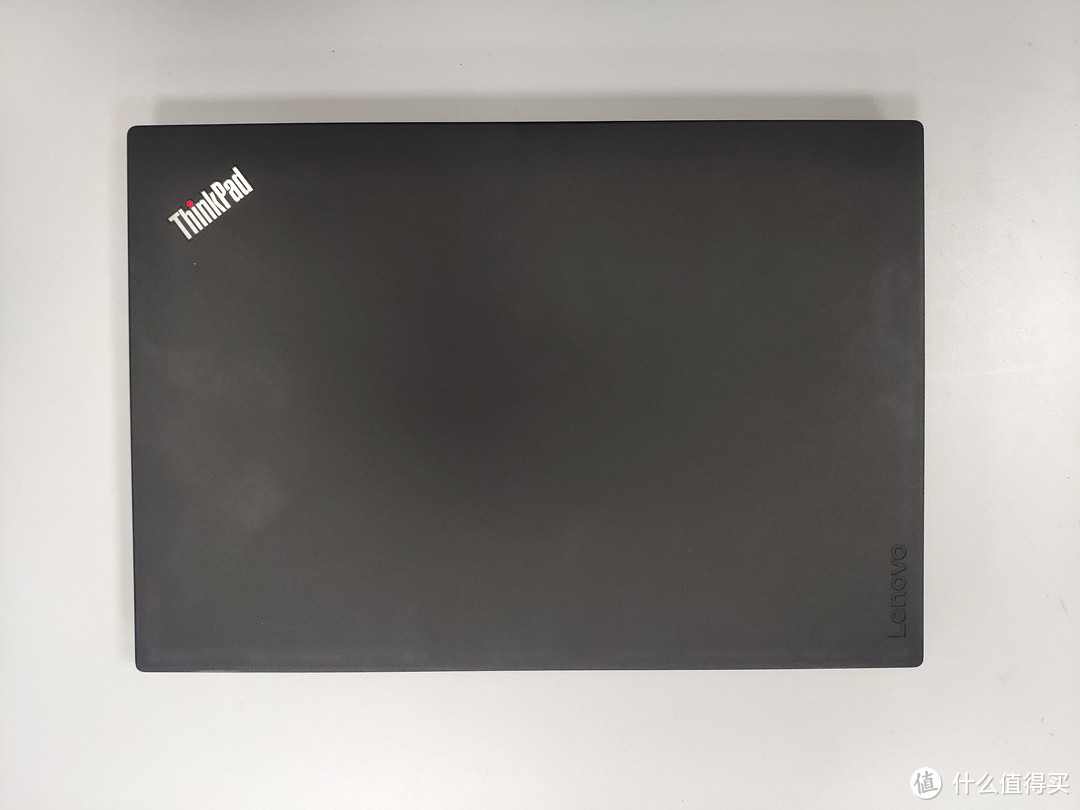 正面
正面 背面
背面 左侧
左侧 右侧
右侧

 180度开合
180度开合 键盘
键盘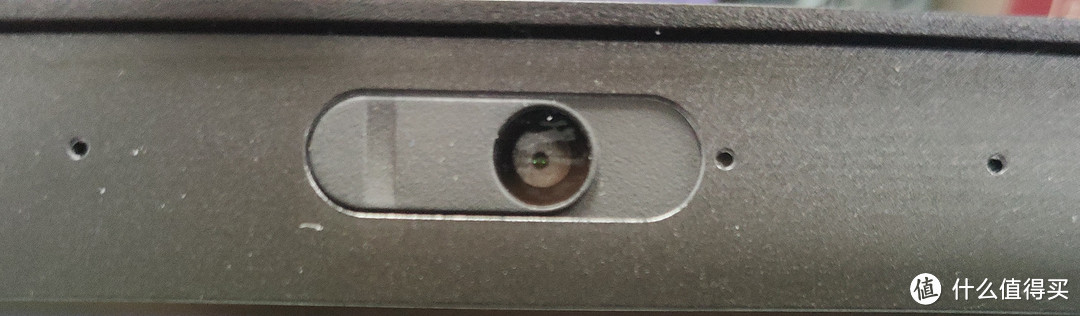 摄像头开启
摄像头开启 摄像头关闭
摄像头关闭 !
!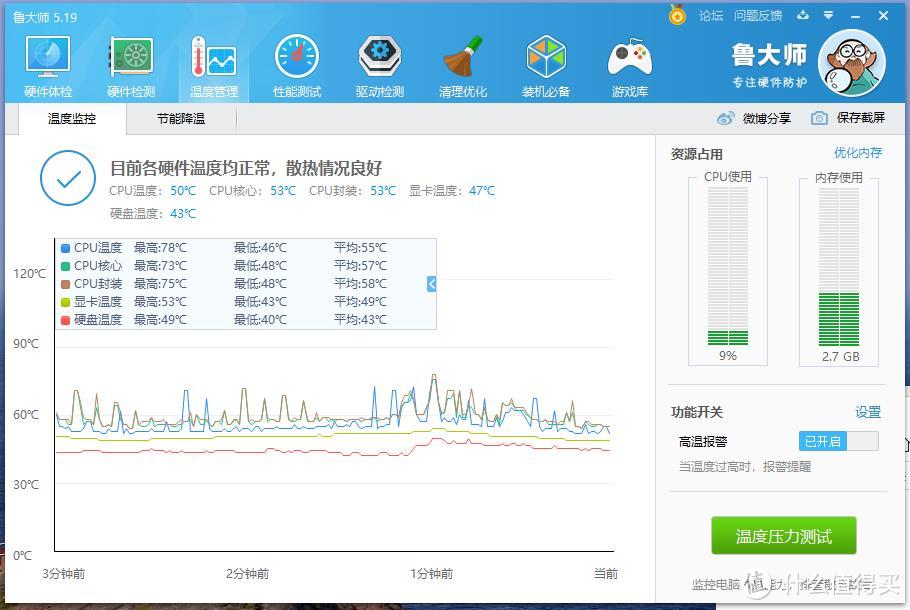
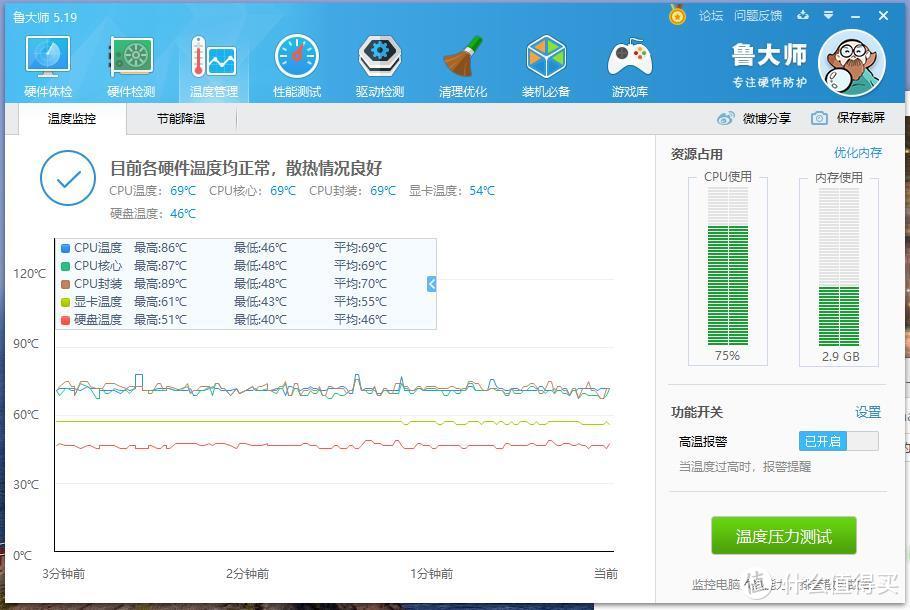
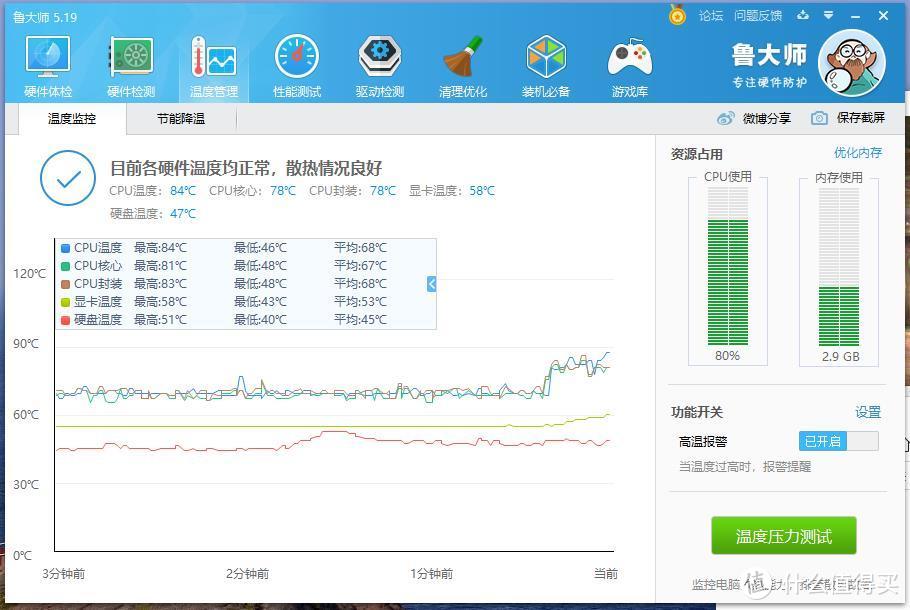
 ;
; 全家福
全家福 拆电池
拆电池 拧开6颗螺丝
拧开6颗螺丝

 开始安装
开始安装 安装
安装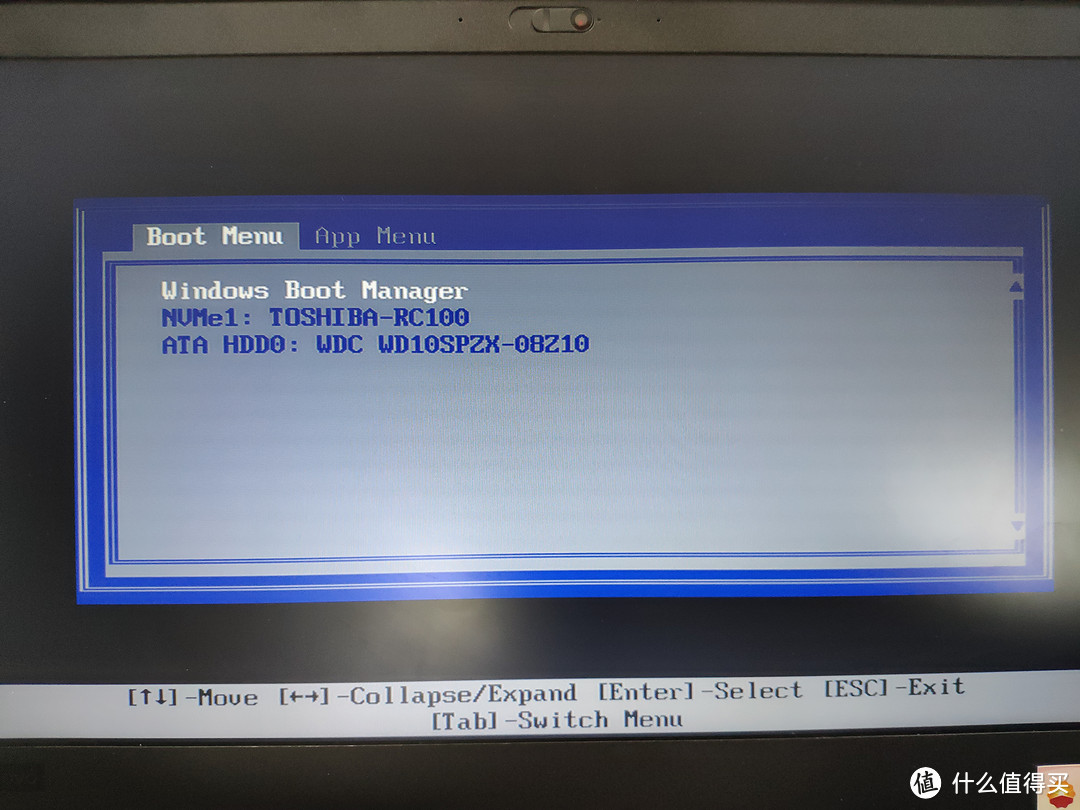 识别硬盘
识别硬盘